Proč router TP-Link nevydává internet přes Wi-Fi?
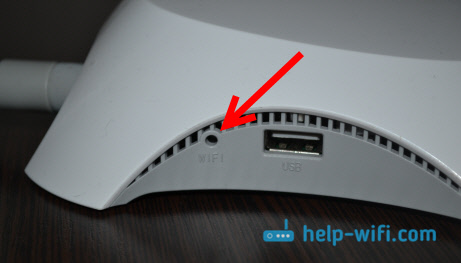
- 3165
- 641
- Gabin Sladký
Proč router TP-Link nevydává internet přes Wi-Fi?
Dokonce i v procesu prvního nastavení routeru se mnozí potýkají s problémem, když se zdá, že všechno nastavilo všechno, ale router TP-Link nevydává internet nebo nevydává Wi-Fi. To je, jak to bylo, to samé, pokud neexistuje žádná síť Wi-Fi, pak je to chápáno, že internet nebude fungovat. Ve skutečnosti však dva různé problémy, které se pokusíme zjistit na tento článek. A problémy jsou:
- Když router TP-Link nevydá Wi-Fi. To znamená, že po zapnutí routeru se bezdrátová síť neobjeví a není zobrazena na žádném zařízení.
- A druhým problémem je, když existuje síť Wi-Fi, ale při připojení k ní internet nefunguje. S největší pravděpodobností to bude na počítači „bez přístupu k internetu“ nebo „omezeným“.
Takový problém se může objevit nejen na směrovačích TP-Link, ale také na zařízeních jiných výrobců. Pokud máte jiný router, podívejte se na tento článek. Důvody, proč Wi-Fi nefunguje, může být hodně. Ve většině případů, když po nastavení routeru neexistuje žádná síť Wi-Fi, problém v samotném zařízení, které se snažíte připojit. Proto musíte zkontrolovat několik zařízení. A pokud internet nefunguje, pak pravděpodobně byly parametry pro připojení k poskytovateli internetu s největší pravděpodobností nesprávně nesprávně. Nyní budeme tyto nuance zvážit na příkladu směrovačů TP-Link.
Co dělat, když router TP-Link nevydává Wi-Fi?
Pojďme nejprve zvážit situaci, kdy neexistuje žádná síť Wi-Fi. Zdá se mi, že takový problém je velmi vzácný. Mnohem častěji existuje síť, ale internet nefunguje. Tento případ zváží níže v tomto článku.
Pokud je váš router nový, ještě není rozrušený, bude mít síť standardní jméno. Něco jako: "TP-LINK_9415E8". Mnozí proto prostě nemohou najít svou síť mezi mnoha sousedními sítěmi Wi-Fi. V procesu nastavení routeru TP-Link bude možné změnit název vaší sítě. Pokyny pro nastavení routeru můžete vidět na příkladu TL-WR941ND.
Dále se opatrně podívejte na tělo routeru. Může existovat tlačítko, které je zodpovědné za vypnutí a zapnutí sítě Wi-Fi. Může být utopeno do případu.
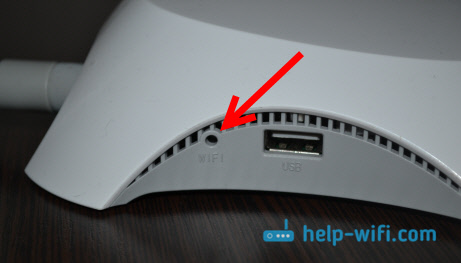
Můžete také zkontrolovat, zda je Wi-Fi zahrnuto do nastavení TP-Link. Chcete-li to provést, přejděte do nastavení routeru (pokud neexistuje žádná síť Wi-Fi, připojte se k routeru kabelem). Zemřít na adrese prohlížeče 192.168.1.1 A následujte to. Uveďte uživatelské jméno a heslo (ve výchozím nastavení: Admin and Admin). Podrobné pokyny pro vstup na ovládací panel můžete vidět.
Na nastavení přejděte na kartu Bezdrátový, a podívejte se, zda je zaškrtávací políčko nainstalováno v blízkosti položky povolit bezdrátové rádio. Je to tato položka v nastavení je zodpovědná za zahrnutí bezdrátového modulu.
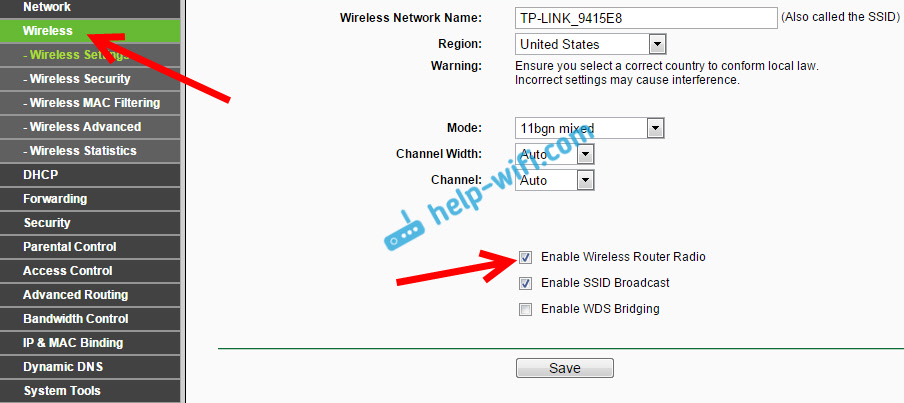
A přesto zkontrolujte, zda jsou antény připojeny k routeru (pokud jsou odnímatelné), a podívejte se, jak se ukazatel chová, který je zodpovědný za Wi-Fi.
Proč internet nefunguje prostřednictvím TP-Link
Může to být takové, že po nastavení routeru jsou všechna zařízení připojena k Wi-Fi, ale internet nefunguje. Na síťovém kabelu nemusí internet také fungovat. S největší pravděpodobností je problém již v nastavení poskytovatele internetu (který musí být nastaven v nastavení routeru) nebo v nesprávném připojení síťového kabelu k konektoru WAN.
Na počítačích bude zpravidla existovat stav připojení „bez přístupu k internetu“. V systému Windows 8 a Windows 10- "Limited" (napsal jsem o řešení tohoto problému zde). Na chytrých telefonech, tabletech, televizích a dalších zařízeních se weby jednoduše neotevře. Programy, které potřebují přístup k internetu, nebudou fungovat.
Jedná se o problémy s připojením k internetu během prvního nastavení routeru, již jsem připravil samostatný článek: Při nastavování routeru píše „bez přístupu k internetu“ nebo „omezené“ a neexistuje žádné spojení s internetem.
Pokud mluvíme konkrétně o TP-Link, musíte zkontrolovat dvě věci: správné připojení kabelu z poskytovatele internetu na router a nastavení připojení k internetu na routeru.
1. Kabel, který položil poskytovatele internetu nebo kabel z modemu ADSL, by měl být připojen k konektoru WAN Roter. Takhle:
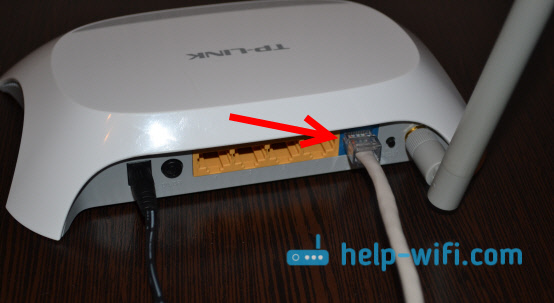
Mimochodem, internet by měl fungovat, pokud jej například připojte k počítači. To znamená, že musíte vyloučit problémy na straně poskytovatele. Možná jen peníze na účtu skončily.
2. Pokud je vše správně připojeno, zaškrtněte nastavení. Přejděte na stránku Nastavení routeru (jak to udělat, napsal výše). Přejděte na kartu Síť - Wan. Vyberte požadovaný typ připojení v seznamu a vyplňte potřebná pole.
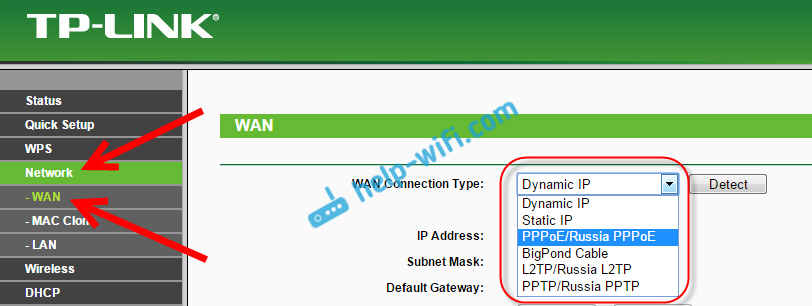
Typ připojení musíte objasnit se svým poskytovatelem. Poskytovatel vám také musí poskytnout potřebná data pro připojení: Přihlášení, heslo, IP adresa. Pokud je to nutné pro váš typ připojení. Další informace o tomto tématu najdete zde.
Proto jsme přišli na to, jaký důvod směrovače TP-Link nemusí rozdávat síť Wi-Fi. Myslím, že se vám podařilo všechno opravit. Pokud jsou nějaké dotazy, nechte je v komentářích k tomuto záznamu.
- « Jak nastavit router bez disku s programem?
- Klientský režim (bezdrátový most) na routeru zyxel Keenetic. Připojení k poskytovateli Wi-Fi (WISP) »

